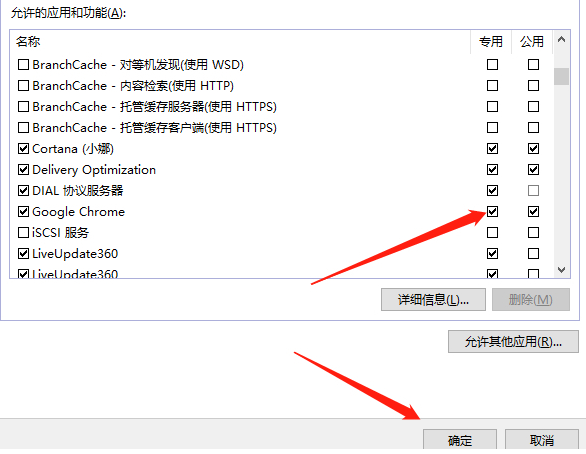谷歌浏览器网页被防火墙拦截怎么办?近期有小伙伴反映使用谷歌浏览器上网的时候遇到被拦截,一时不知道怎么办,其实可以通过关闭防火墙功能来解决这个问题。下面小编带来关闭谷歌浏览器防火墙功能操作方法,希望对需要的小伙伴有所帮助。
解决方法
1、按快捷键“win+r”,在运行框输入“firewall.cpl”点击回车。
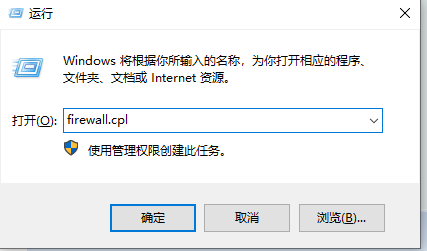
2、点击“允许程序或功能通过windows防火墙”。
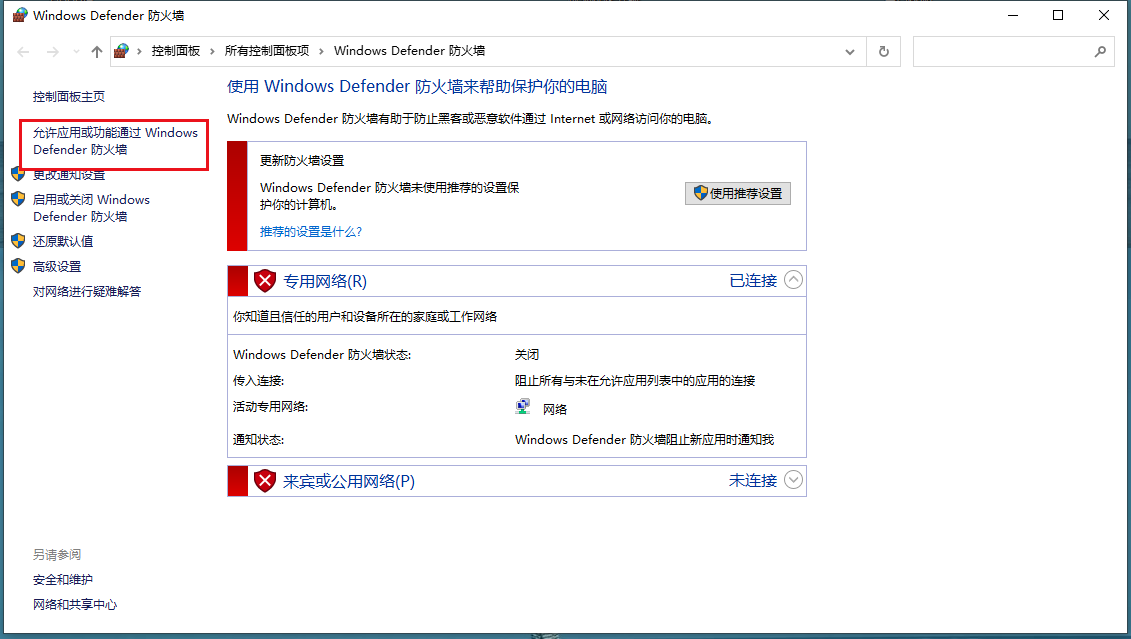
3、点击“更改设置”选项(如图所示)。
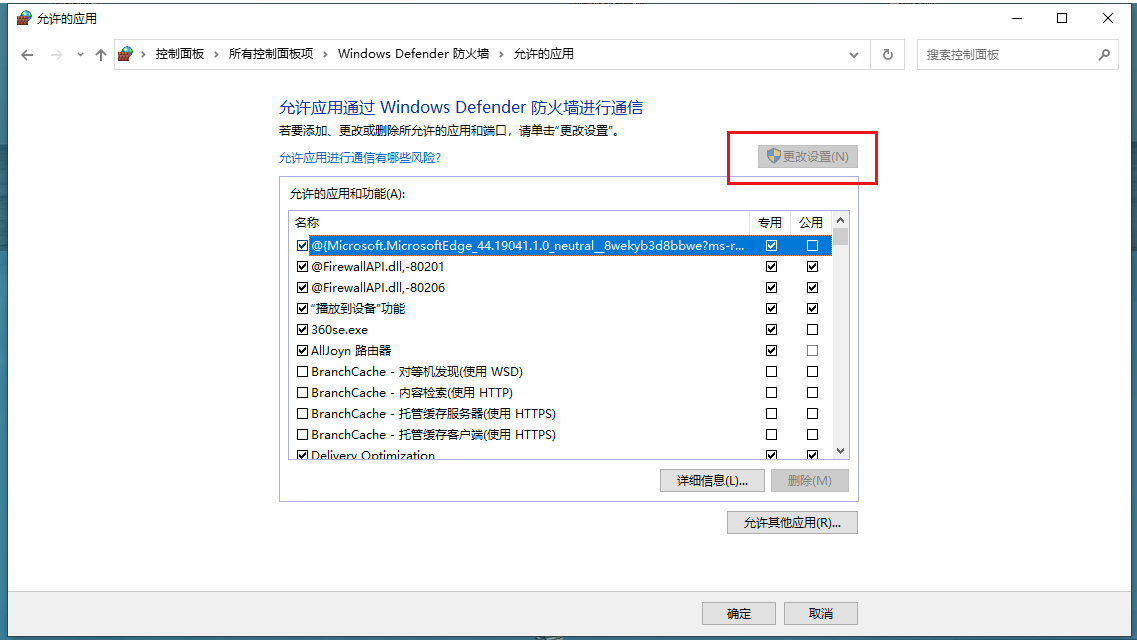
4、勾选“GoogleChrome”,也就是谷歌浏览器(如图所示)。
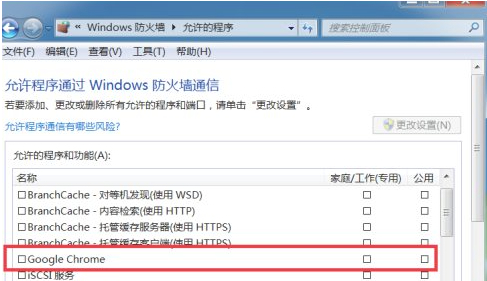
5、点击“确定”按钮即可解除谷歌浏览器的防火墙(如图所示)。